Så här ställer du in en rabatt för första månaden för prenumerationsprodukter
Vissa företag vill erbjuda ett särskilt pris första månaden för att uppmuntra kunderna att starta ett abonnemang.
Inom self-storage är det till exempel vanligt att erbjuda den första månaden för 1,- och sedan återgå till det normala månadspriset efter det.
I den här artikeln visar vi dig hur du skapar en kampanj för första månaden med en försäljningsprodukt som automatiskt tillämpar rabatten - inga kupongkoder behövs.
💡 Hur det fungerar
Till skillnad från kuponger eller presentkort använder den här metoden en försäljningsprodukt som automatiskt läggs till i kundens varukorg.
Försäljningsprodukten har ett negativt pris, vilket sänker kostnaden för den första månaden - medan abonnemanget därefter fortsätter till ordinarie pris.
Exempel
Låt oss säga att din abonnemangsprodukt är en förrådsenhet (1 m²) som kostar 450 NOK per månad.
Du kan lägga till en försäljningsprodukt som kostar -449 NOK, så att din kund betalar 450 - 449 = 1 NOK för den första månaden.
Från månad två och framåt återgår abonnemanget till 450 NOK per månad.
🧩 När ska man använda en försäljningsprodukt kontra en kupong eller ett presentkort?
| Använd en försäljningsprodukt när... | Använd en kupong eller ett presentkort när... |
|---|---|
| Du vill skapa en automatisk kampanj som inte kräver att kunderna anger en kod. | Du vill dela en rabattkod så att kunderna kan använda den manuellt. |
| Erbjudandet är specifikt för en prenumerationsprodukt och ska endast gälla för den första månadens betalning. | Rabatten ska gälla för flera månader eller olika produkter. |
| Du vill visa rabatten direkt i korgen, som en separat produktlinje. | Du kör en kampanj eller en återbetalning/kredit som kunderna kan använda i kassan. |
💡 I en self-storage-anläggning rekommenderar vi att du använder en försäljningsprodukt för första månadens erbjudanden och kuponger/presentkort för pågående kampanjer, lojalitetsrabatter eller krediter.
🧭 Steg-för-steg-installation
1. Skapa en försäljningsprodukt
- Gå till Admin → Produkter och klicka på Lägg till produkt.
- Ge det ett namn, till exempel "Första månadens erbjudande - Förråd 1m²".
- (Valfritt) Lägg till ett foto om du vill.
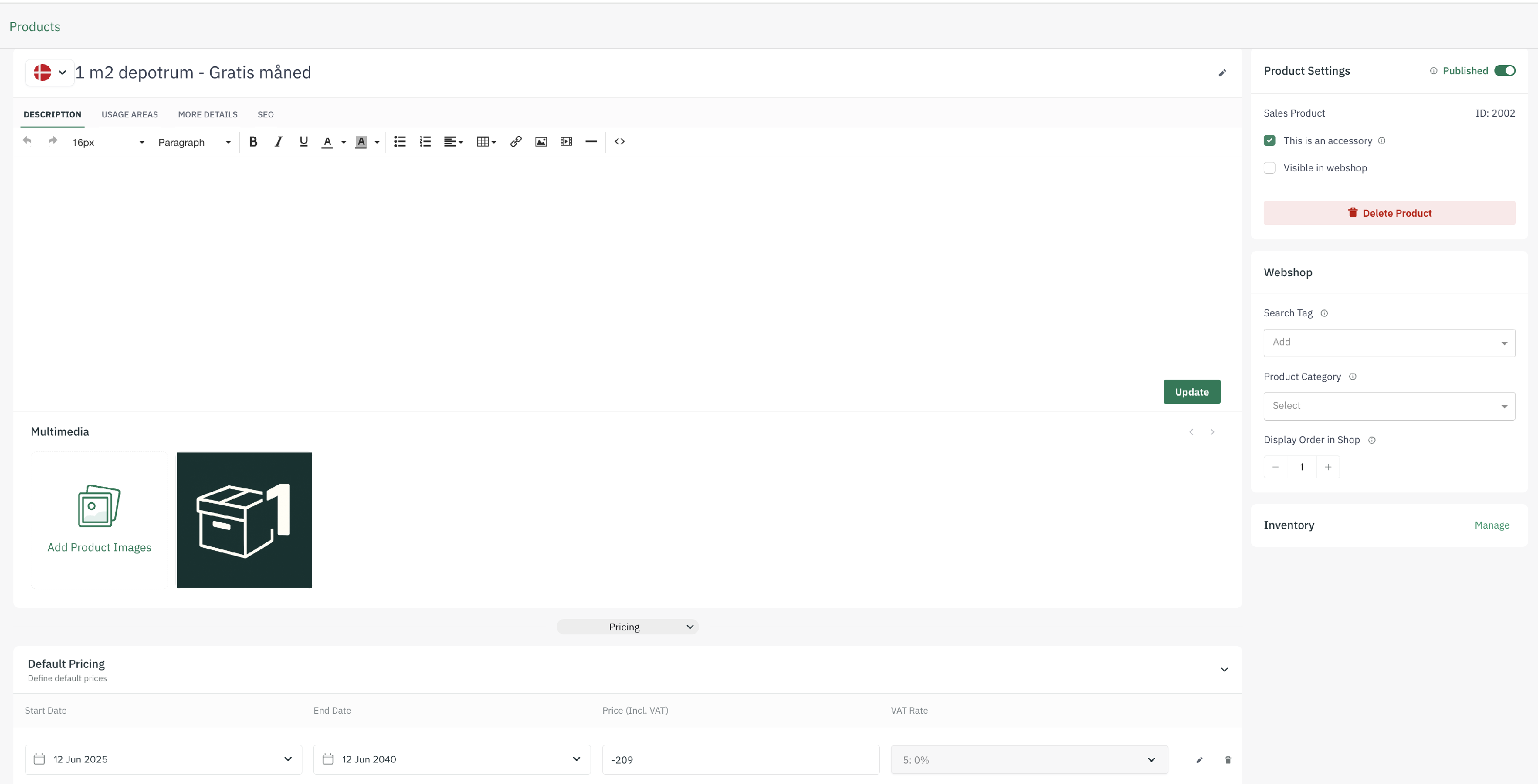
2. Ställ in rabattpriset
Öppna fliken Pris.
Ange ett negativt pris som reducerar den första månaden till 1 NOK.
- Exempel: Om det normala abonnemangspriset är 450 NOK, ange -449 NOK.
3. Lägg till inventarier
Att göra försäljningsprodukten bokningsbar:
- Gå till Inventory och lägg till ett högt nummer (t.ex. 999999) så att det alltid är tillgängligt.
4. Markera det som ett tillbehör
- Ställ in produkttypen till Tillbehörsprodukt.
- Publicera den sedan.
5. Länka den till din prenumerationsprodukt
- Gå till abonnemangsprodukten (t.ex. ditt förråd).
- Öppna avsnittet Paket och tillägg.
- Klicka på Add och leta upp den försäljningsprodukt som du just har skapat.
- Markera den som förvald och spara.

🔁 Upprepa för alla relevanta produkter
Om du har flera prenumerationsprodukter (t.ex. flera förrådsstorlekar eller platser) måste du upprepa denna inställning för var och en.
Varje abonnemangsprodukt bör ha en egen matchande försäljningsprodukt för första månadens erbjudande länkad och förvald.

✅ Du är klar!
Din kampanj är nu aktiv!
När kunderna prenumererar läggs försäljningsprodukten till automatiskt, vilket minskar deras första betalning.
Från och med den andra månaden förnyas abonnemanget till fullt pris.
📦 Hur den slutliga ordern ser ut
I kundens ordning:
- Det ursprungliga teckningspriset visas
- Rabatten (försäljningsprodukt) tillämpas automatiskt under den första månaden
- Framtida månadsbetalningar återgår till ordinarie pris

